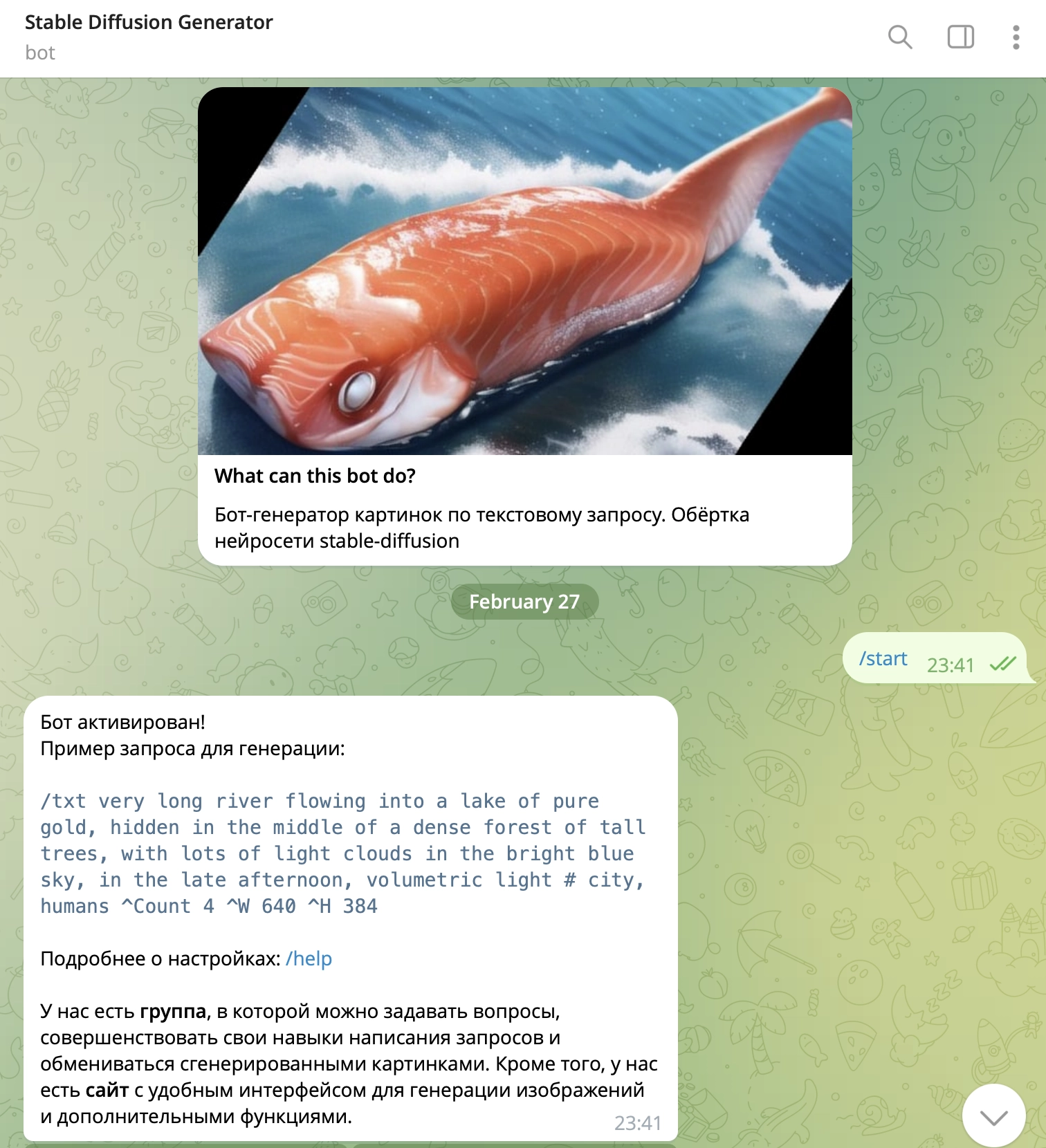- Что такое Stable Diffusion
- Какие задачи решает нейросеть Stable Diffusion
- Как скачать Stable Diffusion
- Онлайн-сервисы и приложения с Stable Diffusion
- Как пользоваться нейросетью Stable Diffusion
Что такое Stable Diffusion
Stable Diffusion – это современная технология генерации изображений на основе искусственного интеллекта, которая позволяет пользователям создавать реалистичные изображения из текстовых описаний. Этот инструмент использует мощные алгоритмы глубокого обучения, чтобы интерпретировать естественный язык и преобразовывать его в визуальные представления, тем самым предлагая пользователям беспрецедентную гибкость и творческие возможности.
Отличительная черта Stable Diffusion – это её способность эффективно обрабатывать большие объёмы данных и обучаться на них, что позволяет создавать разнообразные изображения с высокой детализацией. Всё это возможно благодаря использованию специализированных нейронных сетей, которые анализируют тысячи элементов из ранее загруженных работ и смешивают их, чтобы создать уникальные визуальные продукты.
Одно из ключевых преимуществ Stable Diffusion – её открытость и доступность для широкой аудитории. Это не только инструмент для профессиональных дизайнеров или художников, но и платформа для обычных энтузиастов, которые хотят исследовать свои творческие способности.
Технология также открывает новые горизонты для различных отраслей, включая рекламу, развлечения, образование и даже психотерапию, предлагая инновационные способы визуализации идей и концепций. Stable Diffusion изменила традиционные подходы к творчеству и дизайну, сделав процесс создания визуального контента более инклюзивным.
Какие задачи решает нейросеть Stable Diffusion
Используя алгоритмы искусственного интеллекта, Stable Diffusion выполняет ряд задач, которые связаны с генерацией изображений и обработкой визуального контента:
- Генерация изображений по текстовым запросам. Stable Diffusion способна превращать текстовые описания (промты, запросы) в детализированные визуальные изображения. Она позволяет пользователям создавать фотографии, иллюстрации и другие изображения на основе их собственных идей и концепций.
- Редактирование и изменение существующих изображений. Эту технологию можно использовать для редактирования фотографий и изображений путём добавления, удаления или изменения определённых элементов. При этом пользователю нет необходимости править что-то вручную: нейросеть сделает это за него, сохранив естественность и целостность оригинала.
- Стилизация изображений. Stable Diffusion позволяет применять различные художественные стили к изображениям, имитируя техники известных художников или определённые художественные стили, тем самым создавая уникальные произведения искусства из обычных фотографий.
- Создание анимации и видео. С помощью последовательной генерации кадров Stable Diffusion можно использовать для создания анимированных сцен или коротких видеороликов.
- Улучшение качества изображений. Технологию также можно использовать для повышения разрешения фотографий и изображений, улучшения детализации и устранения артефактов.
Благодаря всем этим возможностям Stable Diffusion и стала одним из самых мощных инструментов для реализации самых смелых идей и проектов.
Как скачать Stable Diffusion
Чтобы скачать и начать использовать нейросеть Stable Diffusion, вы можете выбрать один из популярных установщиков, которые адаптированы под различные операционные системы.
Убедитесь, что ваш компьютер соответствует техническим требованиям:
- наличие видеокарты с минимальным объёмом памяти 4 или 8 ГБ;
- 8 ГБ ОЗУ;
- 25 ГБ на жёстком диске.
Выбор подходящего установщика зависит от вашей операционной системы, технических требований и предпочтений в работе с нейросетью
Easy Diffusion
Easy Diffusion представляет собой мультиплатформенное приложение, которое предлагает специализированный доступ к функционалу Stable Diffusion. В этой версии функции ограничены исключительно созданием изображений на основе текстовых запросов.
Windows:
- Скачайте установочный файл Easy-Diffusion-Windows.exe из официального репозитория и запустите его.
- По завершении установки запустите нейросеть Easy Diffusion.
Linux/macOS:
- Скачайте установочный файл Easy-Diffusion-Linux.zip или Easy-Diffusion-Mac.zip из официального репозитория.
- Распакуйте его с помощью любого файлового менеджера или терминала.
- Откройте терминал и перейдите в директорию easy-diffusion.
- В терминале запустите ./start.sh (или bash start.sh).
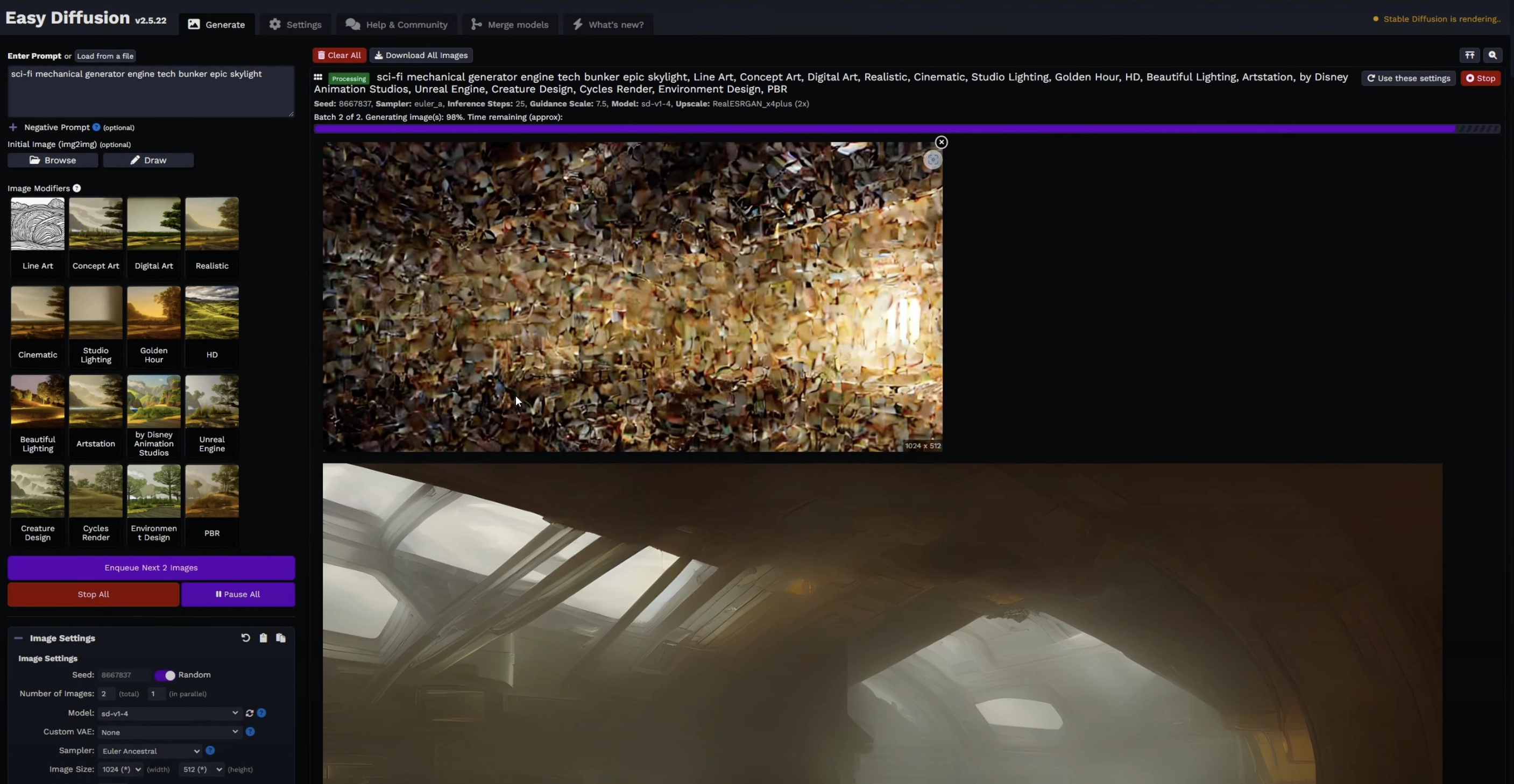
CMDR2’s 1-Click Installer для Windows и Linux
В интерфейсе CMDR2 вы можете настроить параметры генерации изображений, включая количество изображений за запрос, количество шагов, размер и формат изображения, а также выбрать конкретную модель Stable Diffusion.
- Перейдите на страницу проекта CMDR2’s 1-Click Installer на GitHub и скачайте установочные файлы на диск C вашего компьютера.
- Откройте папку проекта и дважды кликните на файл Start Stable Diffusion UI.cmd для запуска установки.
NMKD GUI для Windows
NMKD GUI поддерживает работу с картинкой-референсом, одновременную обработку нескольких запросов и улучшение качества изображений, а также предоставляет широкие возможности для создания и изменения визуального контента.
- Посетите официальный сайт разработчиков NMKD GUI и загрузите установочный файл.
- Извлеките файлы из архива и запустите установочный файл, следуя инструкциям. Программа займёт примерно 11 ГБ на жёстком диске.
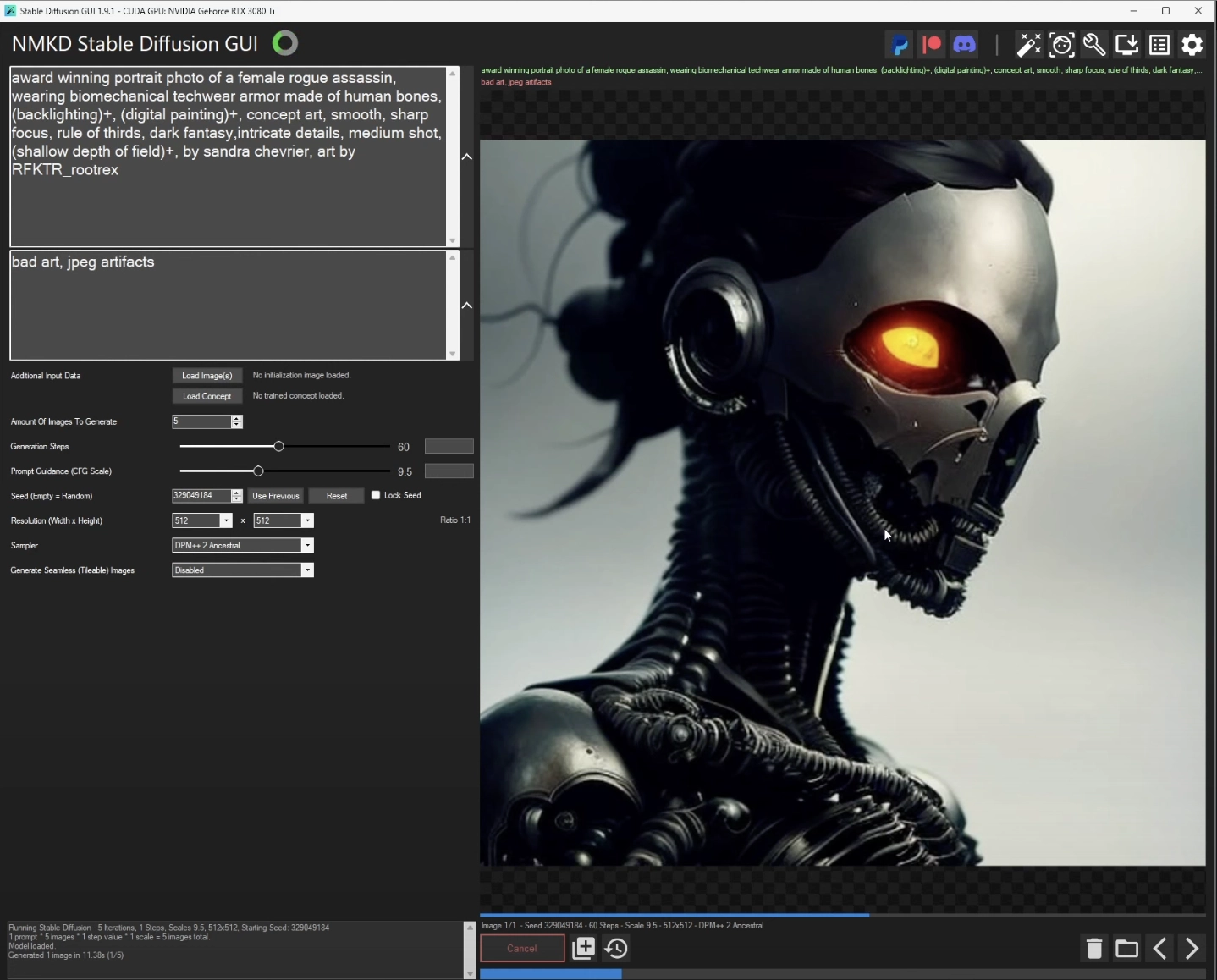
Diffusion Bee для macOS
Для пользователей Mac с чипами Apple Silicon доступно специализированное приложение Diffusion Bee, которое позволяет использовать Stable Diffusion без подключения к интернету.
- Diffusion Bee можно скачать напрямую с сайта разработчиков.
- Переместите загруженный файл в «Программы» и дождитесь, пока система сама распакует и установит его.
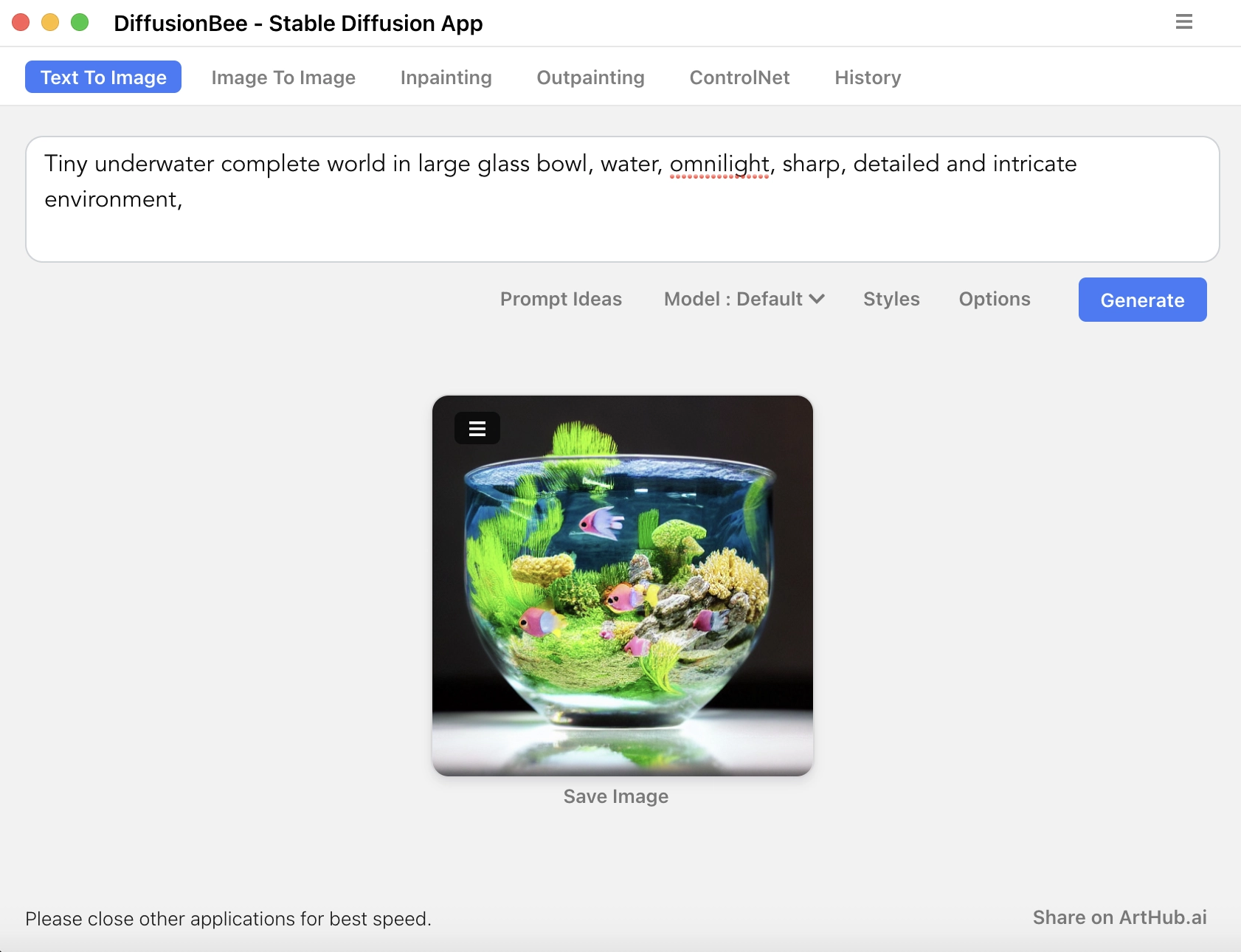
Онлайн-сервисы и приложения с Stable Diffusion
Существуют различные платформы и сервисы, которые предоставляют доступ к Stable Diffusion без необходимости устанавливать её на компьютер. Мы перечислим несколько вариантов, чтобы вы могли выбрать наиболее подходящий для вас.
- ClipDrop
ClipDrop – это платформа, разработанная непосредственно Stability AI. Она включает в себя все возможности Stable Diffusion XL. Пользователи могут генерировать четыре варианта изображения по одному запросу, а также увеличивать разрешение у одного из них для более детального просмотра и анализа.
На сайте также доступна функция выбора одного из готовых стилей для генерации изображений, включая аниме, оригами, цифровой арт, комикс и другие.
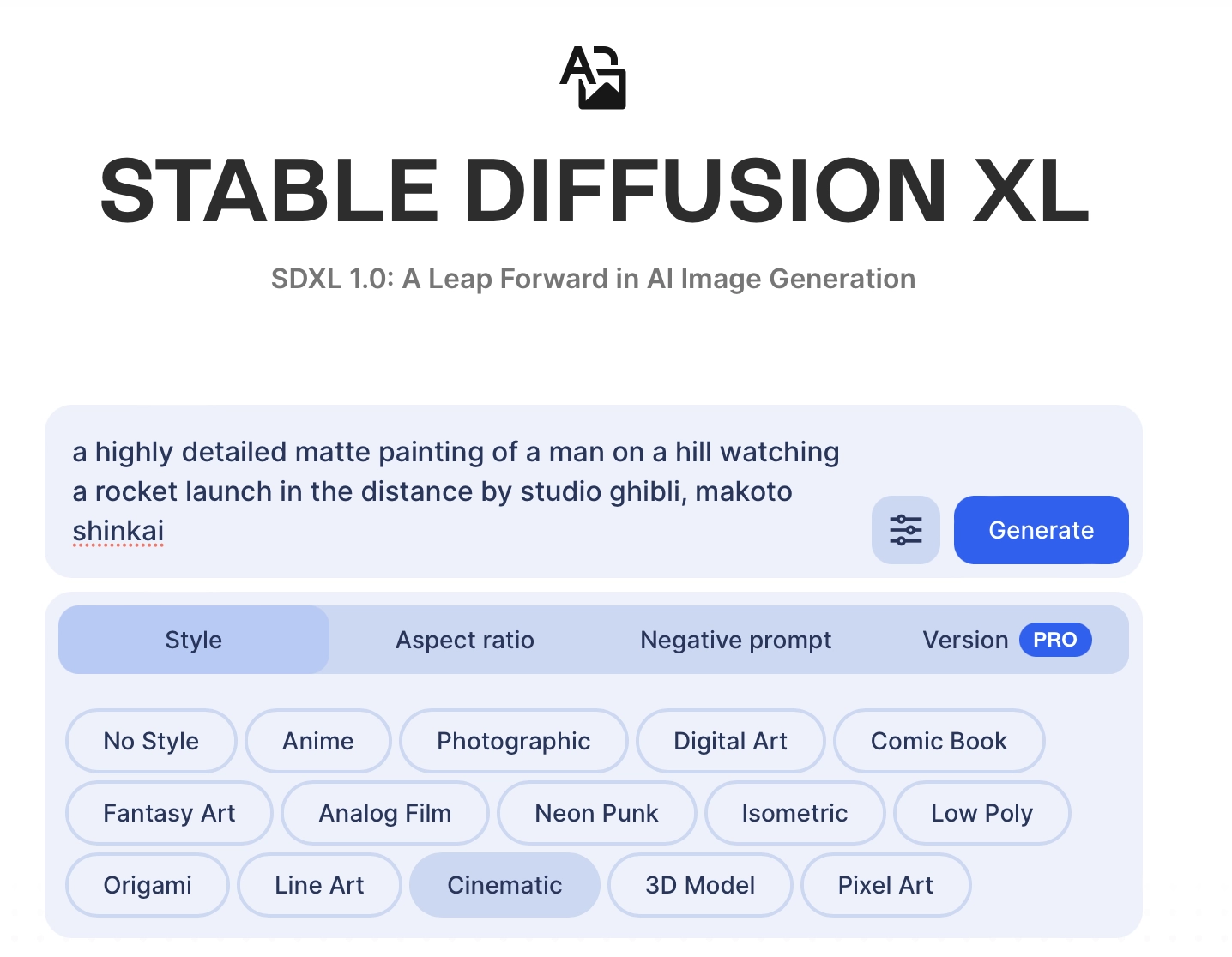
Stability AI использует ClipDrop как инструмент для сбора обратной связи от пользователей. Выбирая лучшее изображение из предложенных четырёх, пользователи напрямую влияют на улучшение качества и точности алгоритмов.
- Dream Studio
Dream Studio – ещё один способ опробовать Stable Diffusion, не загружая её на компьютер. Для работы с DS вам потребуется или зарегистрироваться на платформе, или войти через аккаунты Google/Discord.
Чтобы начать работу, введите ваш текстовый запрос в строке Promt. Вы также можете настроить размер изображения, выбрать его стиль и степень соответствия запросу. Максимально возможно установить до 150 шагов генерации.
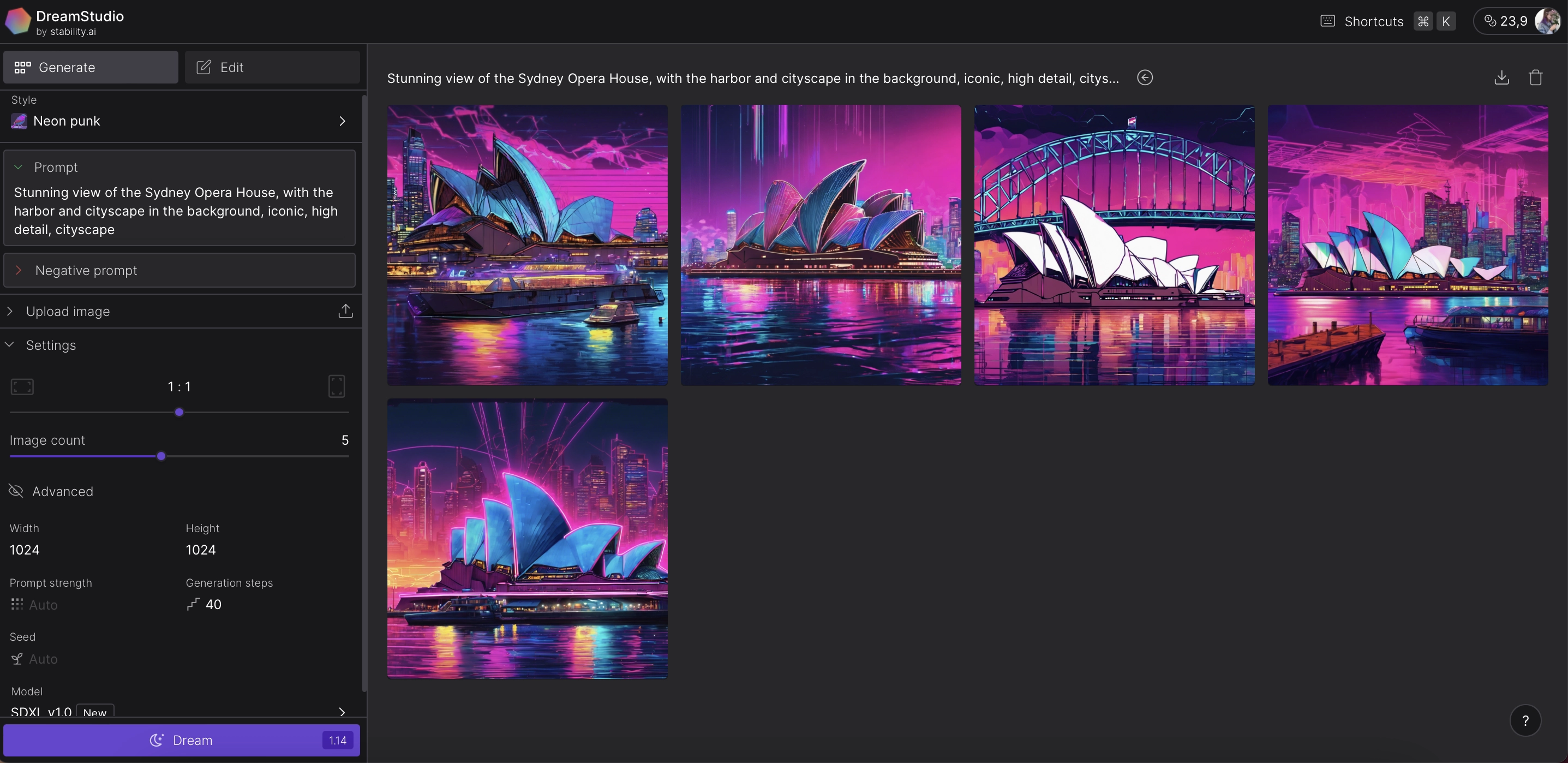
Используя текстовый запрос или загруженное изображение как исходник, вы можете генерить до десяти картинок за один сеанс,
- Stable Diffusion Generator (@StableDiffusionWrapperBot) в Telegram
Этот бот предлагает бесплатную и неограниченную генерацию с максимум 100 шагами. Он поддерживает русский язык и позволяет применять различные стилизации.
Вы можете загрузить изображение для генерации новых работ на его основе.
- PlaygroundAI
PlaygroundAI – это, по сути, социальная сеть с возможностями Stable Diffusion. Зарегистрируйтесь через ваш Google-аккаунт, чтобы начать работу.
Вы можете генерировать любые изображения, выбирать размер картинок, применять фильтры и создавать до четырёх изображений за раз. Генерация возможна как по тексту, так и по загруженному изображению.
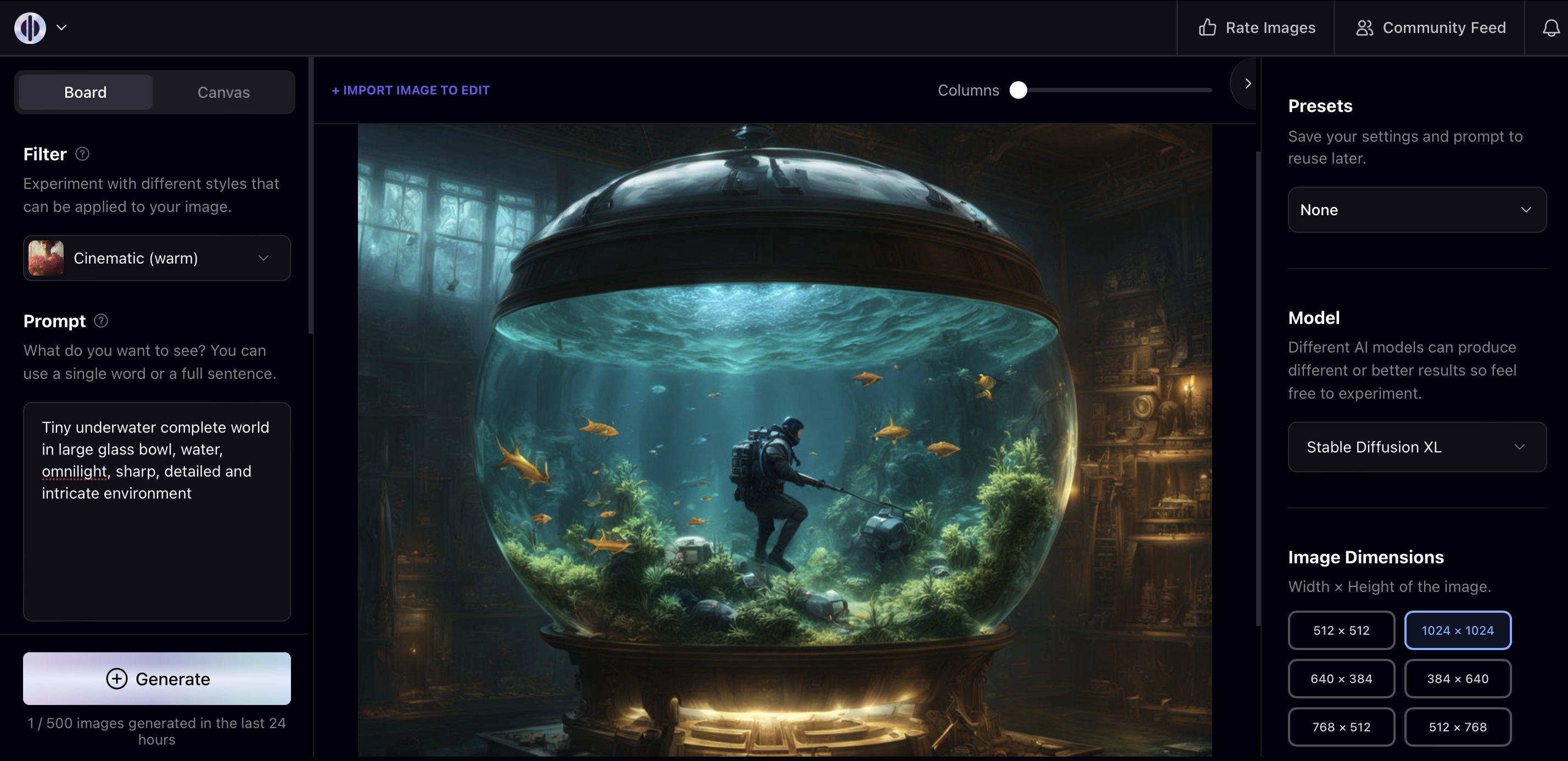
- HuggingFace
HuggingFace – это платформа, на которой пользователи могут опубликовать различные модели Stable Diffusion. Как ею пользоваться: выберите интересующую вас модель из списка доступных, введите ваш запрос и нажмите кнопку Generate для создания изображения.
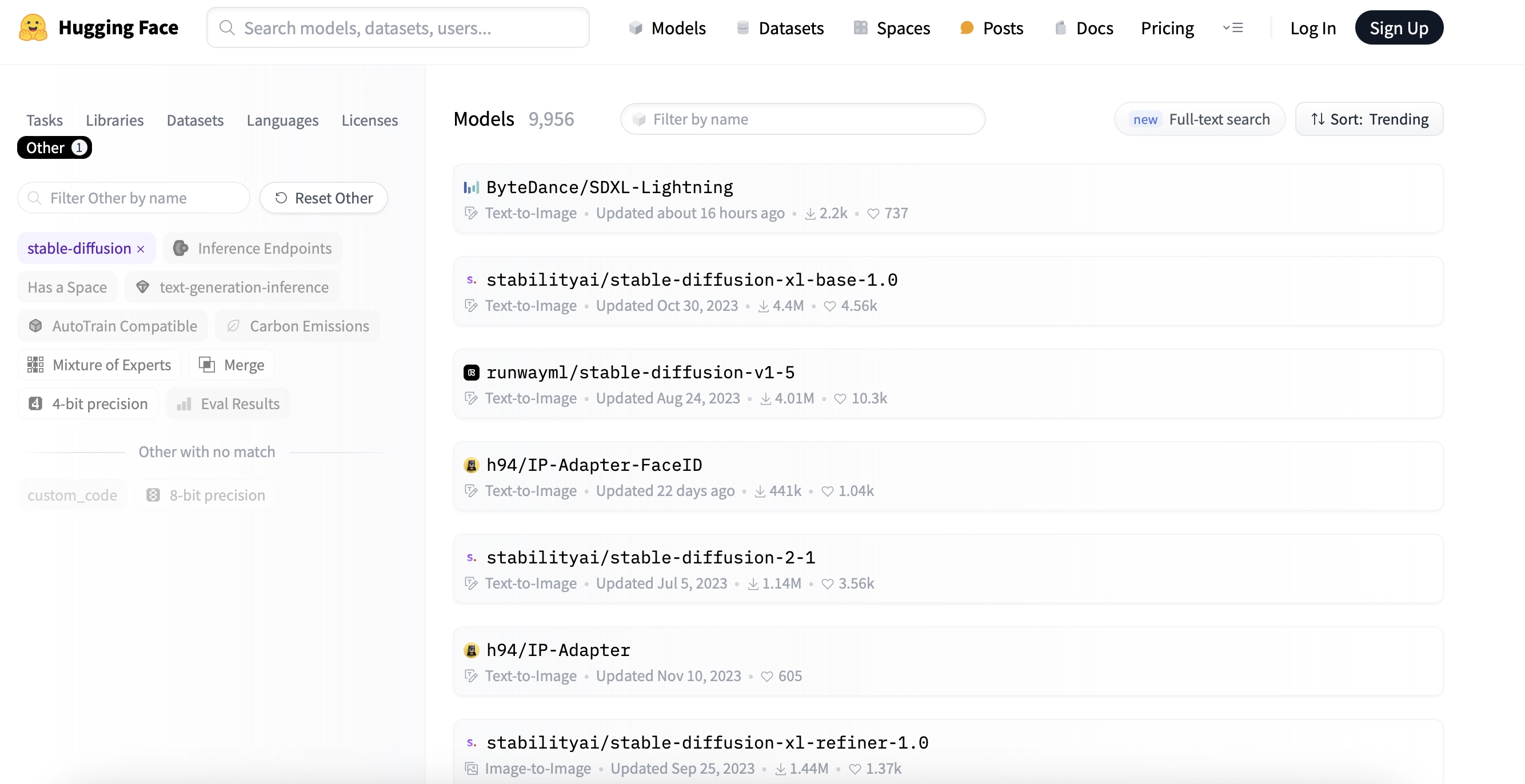
Как пользоваться нейросетью Stable Diffusion
Шаг 1. Задайте настройки
В зависимости от платформы и приложения настройки могут быть ограничены, но мы расскажем об основных, с которыми вы можете столкнуться:
|
Параметр |
Описание |
|---|---|
|
Batch count (Batch size) |
Определяет, сколько изображений будет сгенерировано за один раз при активации процесса. |
|
Steps |
Определяет, сколько шагов выполнит искусственный интеллект, прежде чем сгенерировать конечное изображение. Большее количество шагов обычно приводит к более детализированному результату, но также требует больше времени для обработки. Стандартное значение – 50. |
|
CFG Scale |
Управляет степенью точности, с которой ИИ следует вашему запросу, обеспечивая более буквальное или свободное толкование введённых данных. |
|
Hires.fix |
Предотвращает появление повторяющихся элементов в пределах одной картинки. |
|
Width и Height |
Задают размеры изображения. Хотя теоретически возможно установить любые значения, создание изображений большого формата требует значительного объёма памяти. |
|
Resolution |
Определяет размер конечного изображения. Большее разрешение увеличивает время генерации. Stable Diffusion версии 1.5 оптимизирован для создания изображений разрешением 512×512 пикселей, в то время как для версии 2.1 идеально подходит разрешение 768×768. |
|
Classifier Free Guidance |
Контролирует, насколько точно нейросеть следует вашему запросу. Значение по умолчанию равно 7, и оно означает сбалансированный подход между точностью интерпретации и творческой свободой ИИ. При значении меньше 6 искусственный интеллект будет более автономен. Установка значения 16 заставит ИИ строго следовать вашим указаниям без добавления собственных деталей. |
|
Sampler |
Влияет на метод, используемый для генерации изображений, и может значительно изменить как скорость, так и качество итогового изображения. Некоторые семплеры позволяют создавать изображения всего за 8 шагов, тогда как другие требуют 50–80 шагов для достижения оптимального результата. |
|
Seed |
Это начальное значение, с которого ИИ начинает генерацию изображения. Использование случайного seed приводит к разнообразию результатов даже при повторении одного и того же запроса. Если задать конкретное числовое значение seed, можно воспроизвести похожий результат в разных запросах. Существует более 16 миллиардов возможных seed. |
Шаг 2. Напишите промт для Stable Diffusion
Для достижения наилучших результатов при создании изображений с помощью Stable Diffusion, важно учитывать несколько ключевых принципов при формулировке текстового запроса:
- Структура запроса. Наибольшим значением и весом в запросе обладают первые слова, поэтому обязательно начните с самых важных аспектов.
- Ключевые элементы запроса. Включите основные категории, необходимые для полного запроса: тип объекта, особенности изображения, стиль, желаемое разрешение, специфические детали, цветовую гамму, освещение и тому подобное.
- Детализация идеи. Детально опишите идею, но при этом постарайтесь кратко изложить свои мысли. Желательно уложиться в 75 слов.
- Использование синонимов. Добавьте синонимы к ключевым словам, чтобы помочь алгоритму более точно и тонко воссоздать задуманную идею.
Следуя этим рекомендациям, вы сможете формировать запросы, которые позволят Stable Diffusion создавать изображения, максимально соответствующие вашим ожиданиям и творческим замыслам.
В заключение, технология Stable Diffusion представляет собой мощный инструмент в области генерации изображений. Эта нейросеть открывает новые горизонты для визуализации, предоставляя пользователям возможность создавать высококачественные изображения на основе текстовых запросов и их собственных эскизов.
В этой статье мы рассказали, как и где найти эту нейросеть, а также дали несколько советов о том, как ею пользоваться для получения наилучшего результата.